我們在裝完Win8系統之後,有時候會遇到系統崩潰的問題,如果我們在之前裝系統的時候有備份系統數據,那麼在遇到系統問題的時候,就可以采用直接恢復系統的方式,便能快速解決了。那麼,我們該如何快速地備份系統數據呢?請看以下操作步驟:
1.在控制面板找到入口
我們將鼠標滑至屏幕右下角調出Charm欄並選擇設置——找到並打開“控制面板”——“系統和安全”——“通過文件歷史記錄保存你的文件備份副本”。
(如下圖)
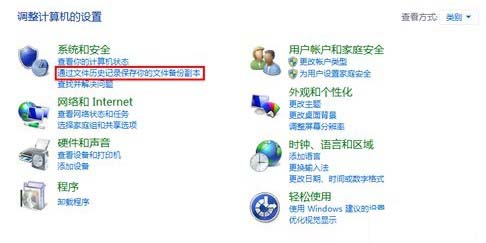
2.設置系統備份
在打開的窗口中,我們可以看到在左側最下方有一個“Windows 7文件恢復”,點進去我們就能進入備份和還原界面。——選擇“設置備份”,就可以將我們的系統備份到我們自定義的盤符中了。(如下圖)
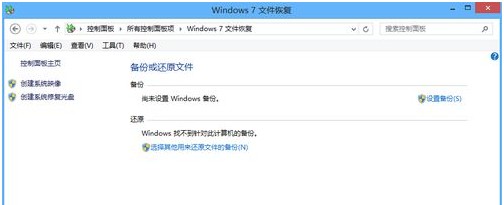
3.還原系統文件
當我們需要還原備份的時候也可以在這裡進行,除了默認的還原文件,我們還可以選擇其他用來還原文件的備份。
(如下圖)
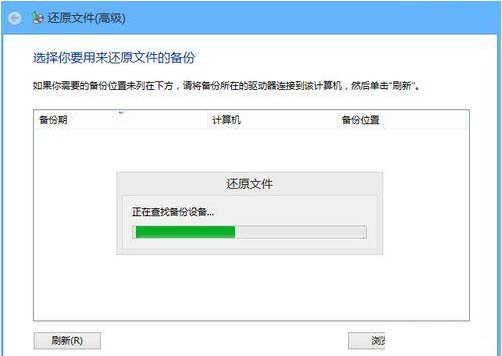
4.創建系統鏡像
我們還可以創建一個系統鏡像或者是系統修復光盤,這是更保險的方法,因為將備份保存在另外的磁盤上不會因為硬盤徹底損壞而全功盡棄。
(如下圖)
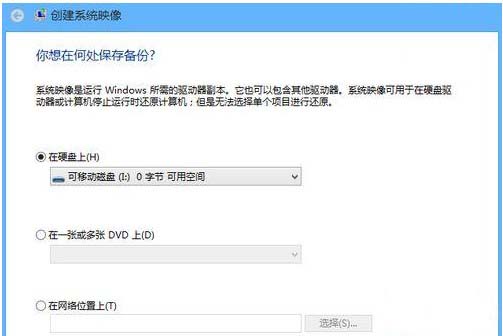
5.創建修復光盤
(如下圖)
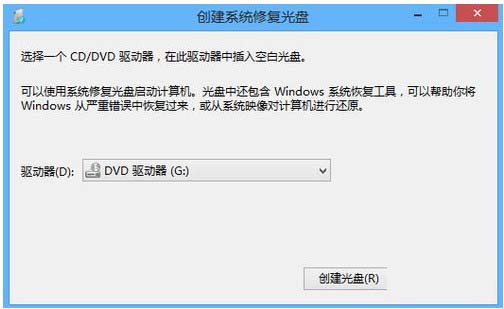
以上5個見到步驟便是我們經常備份系統數據的步驟,有直接備份、創建系統鏡像和系統修復光盤。在做系統備份的時候,建議大家在將系統打理得差不多時直接備份,以備不時之需。